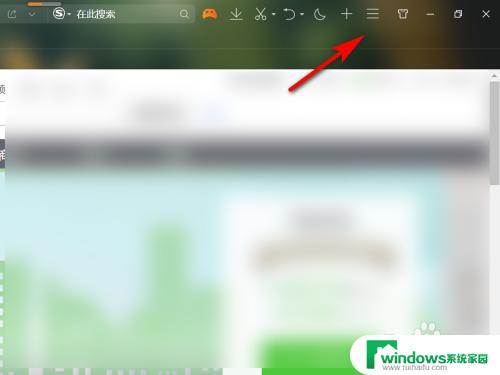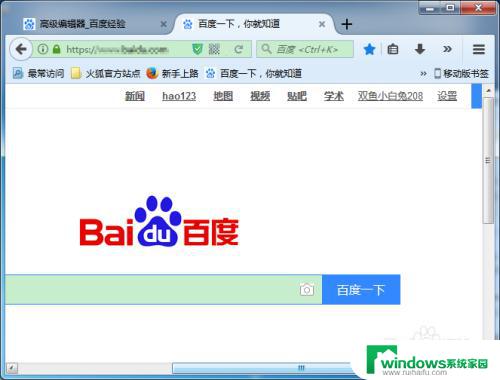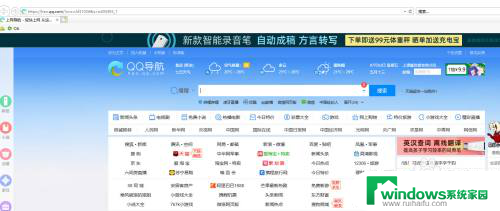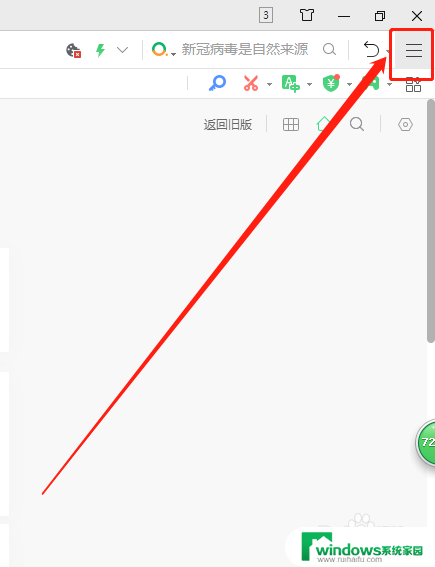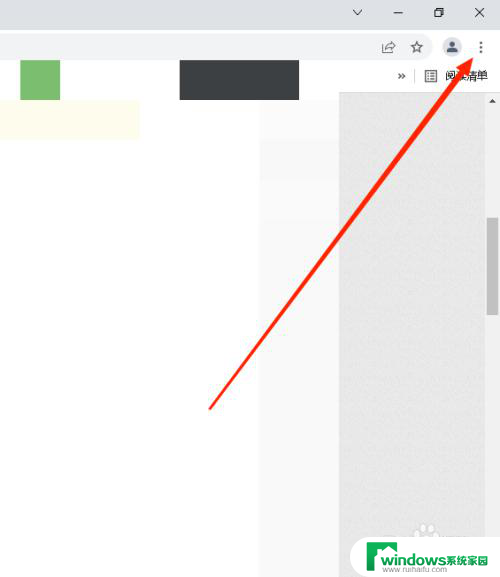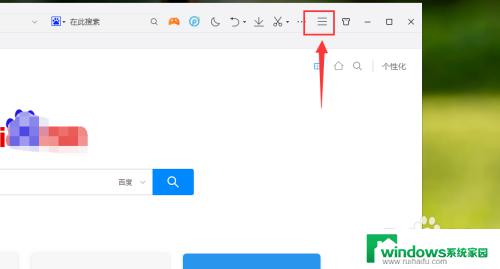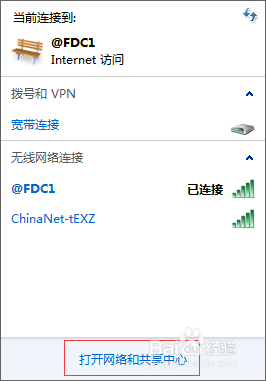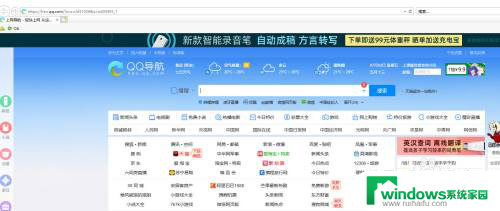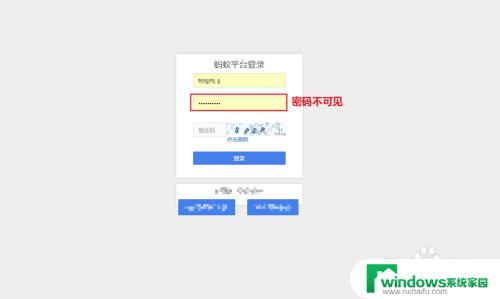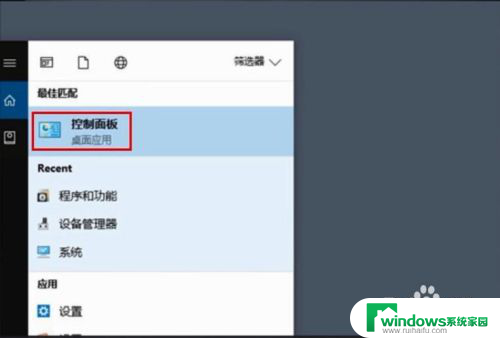如何保存网站账号密码 Microsoft Edge 密码保存设置
如何保存网站账号密码,在如今数字化的时代,我们每个人都有大量的账号和密码需要记住,有时候保存密码似乎是一种更为方便、高效的选择。比如当我们使用 Microsoft Edge 进行网上购物或是登录社交媒体时,可以选择将密码保存在浏览器中,下次再登录该网站时就不需要输入密码了。那么如何在 Microsoft Edge 中保存账号密码呢?让我们一起来了解一下。
具体步骤:
1.在电脑中打开Edge浏览器。
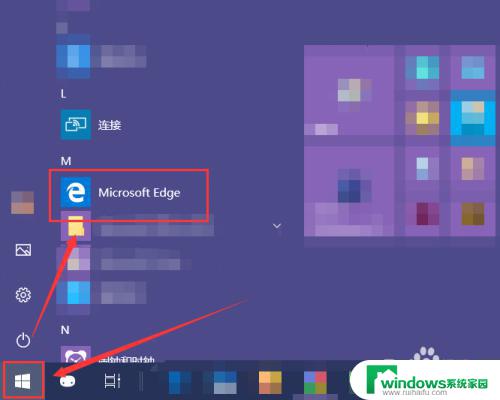
2.在打开的浏览器界面中,点按右上角的“设置及其他”按钮(Alt+X)。在打开的快捷菜单中选中“设置”。
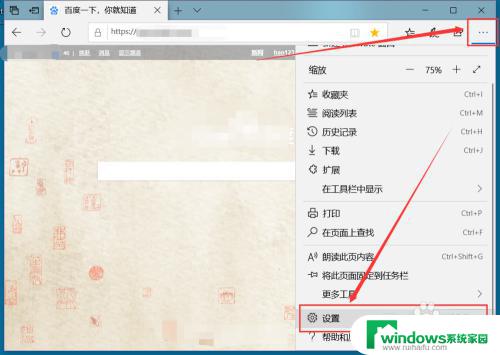
3.选中左侧的“密码和自动填充”选项,右侧页面就能够找到“保存密码”的功能。
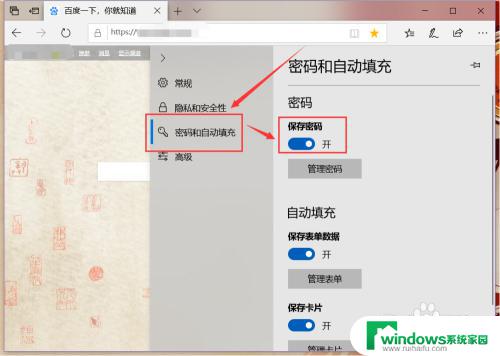
4.开启“保存密码”,在使用该浏览器通过账户和密码登陆网站的时候。就会弹出是否保存密码的提示,选中保存,下次就会为该网站自动填写密码。
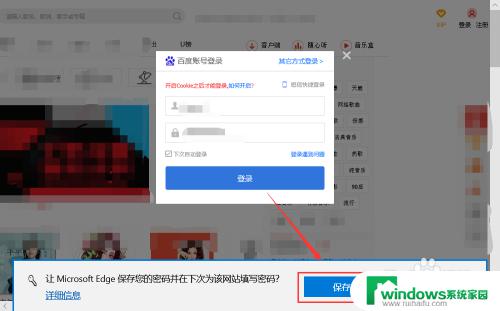
5.点击“管理密码”按钮,就能查看浏览器中已保存的账号和密码。
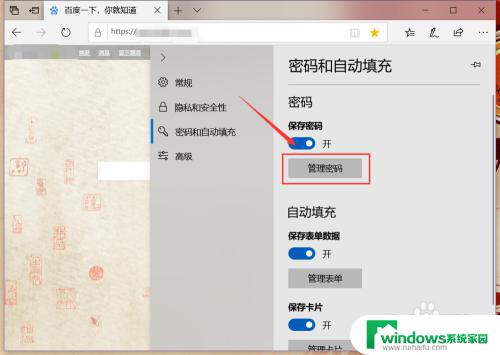
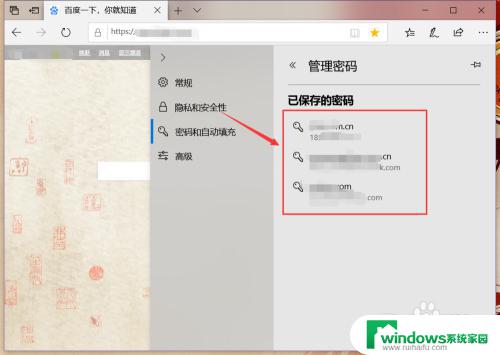
6.将光标浮在保存账户和密码的右侧位置,就会出现“×”。点击该图标,就可将该保存的密码删除掉。
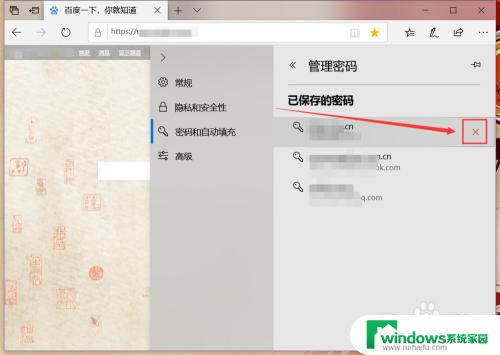
以上就是如何保存网站账号密码的全部内容,如果你遇到了这种情况,你可以按照本文的步骤来解决问题,方法非常简单和快速,一步到位。